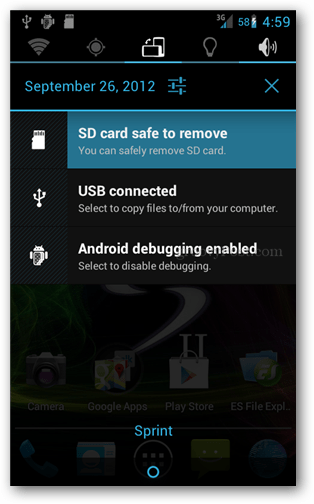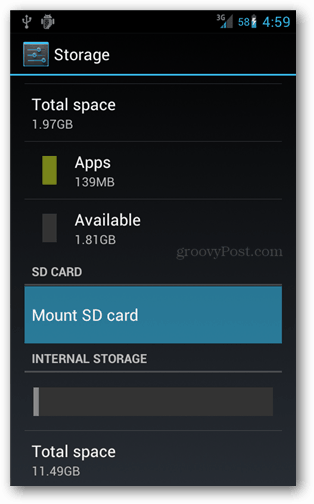Sist oppdatert den

For å fjerne et SD-kort trygt fra en Android-enhet, må du først fjerne det fra systemet på programvarenivå. Denne korte guiden viser tauene.
Nylig har vi snakket mye om fordelene og resonnementene bak avmontering av en ekstern lagringsenhet eller USB-pinne før du fjerner den. Det samme gjelder SD-kort som brukes i Android-telefoner og nettbrett.
Da jeg først fikk en Android-telefon, trodde jeg at den eneste sikre måten å fjerne SD-kortet var ved å først slå av enheten. Men det er ikke tilfelle, siden du vanligvis bare kan koble fra det uten problemer. Men for å være på den sikre siden, er det en god praksis å trygt demontere et SD-kort før du tar det ut. Denne trygge avmonteringen vil ikke bare hindre deg i å miste data, men den lar deg også koble fra SD-kortet uten å fjerne det fysisk hvis du noen gang har behov for det.
Merk: Denne opplæringen ble skrevet med Android 4.0.4 Ice Cream Sandwich (ICS). Menyalternativer vil variere avhengig av hvilken versjon av Android du kjører.
Demonter sikkert SD-kort i Android
Åpne innstillingsmenyen på enheten din fra startskjermen. Du kan også få tilgang til denne menyen fra App-skuffen ved å åpne "Innstillinger" -appen.
Trykk på Lagring-knappen i Innstillinger.

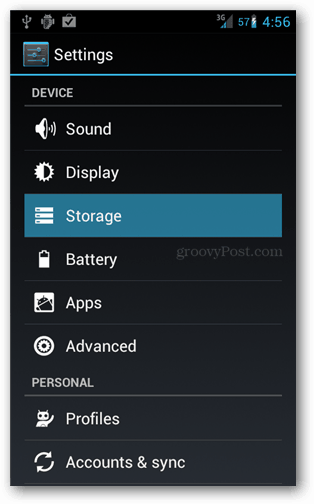
Bla nedover Lagringsskjermen, og nær bunnen finner du det vi leter etter. Trykk på knappen Unmount SD Card. Og trykk deretter på OK for å bekrefte i popup-vinduet som vises.
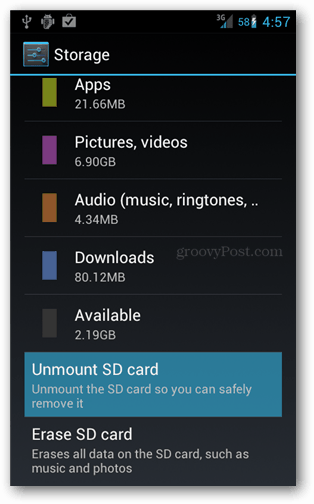
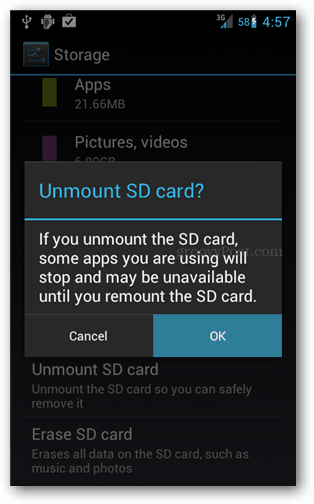
SD-kortet vil demonteres, og det vises et varsel som sier at “SD-kort er trygt å fjerne. Du kan trygt fjerne SD-kort. ” Du kan nå trekke den ut av telefonen eller nettbrettet ditt og ikke risikere å miste data. Enheten vil også slutte å skanne SD-kortet, og du trenger ikke å bekymre deg for at systemet får tilgang til det, selv om du ikke har koblet fra nettet ennå.
Hvis du senere vil montere SD-kortet inn igjen, er det to måter å gjøre det på. Den første er bare å fjerne den fysisk, og deretter sette den inn igjen. Den andre måten innebærer å gå tilbake til Lagring >> Innstillinger og bruk Mount-knappen som bare vises når kortet er demontert.